Cum să conectați Beats Studio 3 la Android - TechCult
Miscellanea / / October 27, 2023
Ești gata să te pierzi în ritmul în care muzica prinde viață în stil? Cu Beats Studio 3, vă puteți bucura de funcțiile sale, cum ar fi sunetul clar, bas puternic și anularea zgomotului. De asemenea, oferă câteva beneficii incredibile atunci când este asociat cu Android. Dacă nu știți cum să conectați Beats Studio 3 la Android în mod corect, nu vă faceți griji! Citiți articolul până la sfârșit pentru a afla mai multe despre el!

Cum să conectați Beats Studio 3 la Android
Beats Studio 3, un model premium de căști wireless dezvoltat de Beats, este cunoscut pentru calitatea sa excelentă a sunetului, designul elegant și funcțiile avansate. Există diferite moduri de a conecta Beats Studio 3 la dispozitivul Android.
Beats Studio 3 acceptă Android?
da, în ciuda faptului că este deținut de Apple, Beats Studio 3 acceptă toate dispozitivele Android. Odată ce le-ați asociat, descărcați aplicația gratuită Beats pentru a vă asocia Beats fără fir și pentru a accesa funcțiile sale uimitoare.
Notă: Deoarece smartphone-urile nu au aceleași opțiuni de setări, acestea variază de la producător la producător. Prin urmare, asigurați-vă setările corecte înainte de a schimba oricare pe dispozitiv. Pașii au fost executați pe OnePlus Nord 5G.
Cum să descărcați aplicația Beats pentru Android
Este destul de simplu să descărcați aplicația Beats pentru Android, trebuie doar să urmați pașii de mai jos:
Notă: Dacă ați instalat anterior Beats Pill+, trebuie să îl eliminați înainte de a instala aplicația Beats.
1. Apăsați pe Magazin Google Play pe Android-ul tău.
2. Căutați Beats aplicația.
3. Apăsați pe Instalare și apoi urmați instrucțiuni de pe ecran.
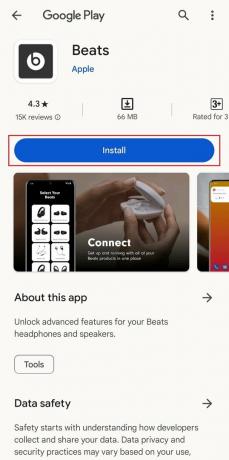
Și chiar așa, puteți accesa aplicația Beats pentru Android.
Citește și:Puteți folosi căștile Beats pe Xbox One?
Cum să faci Beats Studio 3 descoperibil
Este o sarcină foarte ușoară să vă faceți Beats Studio 3 descoperit prin pași simpli:
1. Apăsați lung butonul de pornire al beaturilor pentru 5 secunde.
2. Un indicator luminos va începe să clipească, ceea ce înseamnă că căștile dvs. sunt vizibile.
3. Mergi la Setări > Bluetooth setările de pe dispozitivul dvs.

Veți putea să vă asociați căștile cu orice dispozitiv.
Cum să puneți Beats Studio 3 în modul de asociere
Pentru a pune Beats Studio 3 în modul de asociere, accesați Setări > Bluetooth. Asigurați-vă că Bluetooth este activat.
Și asta este tot, veți putea să vă selectați dispozitivul din lista de mai jos.
Citește și:10 moduri de a repara Powerbeats Pro care nu se încarcă
Cum să conectați Beats Studio 3 la Android
Acum haideți să vedem în detaliu diferitele moduri în care vă puteți conecta Beats Studio 3 la Android:
Metoda 1: Prin Bluetooth
Urmați acești pași pentru asocierea manuală a Beats Studio 3 folosind Bluetooth:
1. Porniți-vă Căști Beats Studio 3 fără fir și porniți-le și înăuntru modul de asociere.
2. Deschis Setări.
3. Mergi la Bluetooth.

4. Selectează Căști Beats Studio 3 fără fir pentru a le conecta.
Gata, vei putea asculta muzica de calitate in cel mai scurt timp.
Metoda 2: Prin cablu audio de 3,5 mm
Urmați acești pași pentru a asocia manual Beats Studio 3 folosind un cablu audio de 3,5 mm.
1. Porniți-vă Căști Beats Studio 3.
2. Conectați Cablu audio de 3,5 mm în mufa pentru căști a dispozitivului dvs. Android.

3. Conectați celălalt capăt al cablului audio în intrarea AUX Beats Studio 3.
Metoda 3: Prin cablul de încărcare USB
Urmați acești pași pentru a asocia manual Beats Studio 3 folosind cablul de încărcare USB.
1. Porniți-vă Căști Beats Studio 3.
2. Conectați cablul de încărcare USB la Port USB pentru dispozitivul Android.

3. Acum, conectați celălalt capăt al cablului USB la port micro-USB pe Beats Studio 3.
Beats Studio 3 va fi acum conectat la dispozitiv.
Citește și:Cum să descărcați muzică de pe Spotify pe computer
Cum să conectați Beats Studio 3 la laptop
Conectarea Beats Studio 3 la laptop vă poate oferi o experiență muzicală de neegalat.
Metoda 1: Pe PC Windows
Posesorii de PC-uri Windows pot folosi Beats Studio 3 și cu dispozitivele lor. Iată cum:
1. Porniți Beats Studio 3 și apoi puneți-le în modul de asociere apăsând și apăsat butonul de pornire până când ledul începe să clipească.
2. Deschis Setări pe computer și faceți clic pe Bluetooth și dispozitive.

3. Asigurați-vă că dvs Bluetooth este pornit.
4. Faceți clic pe oricare dintre Adăugați dispozitivul semne.

5. Selectați Bluetooth.

6. După ce apare Beats Studio 3, faceți clic pe el pentru a vă conecta.
Căștile Beats vor fi conectate automat la computerul Windows.
Metoda 2: Pe Mac
Conectarea Beats Studio 3 la Mac este, de asemenea, destul de simplă:
1. Pune Beats Studio 3 în modul de asociere.
2. Deschis Meniu Apple > Preferințe de sistem.

3. Click pe Activați Bluetooth.
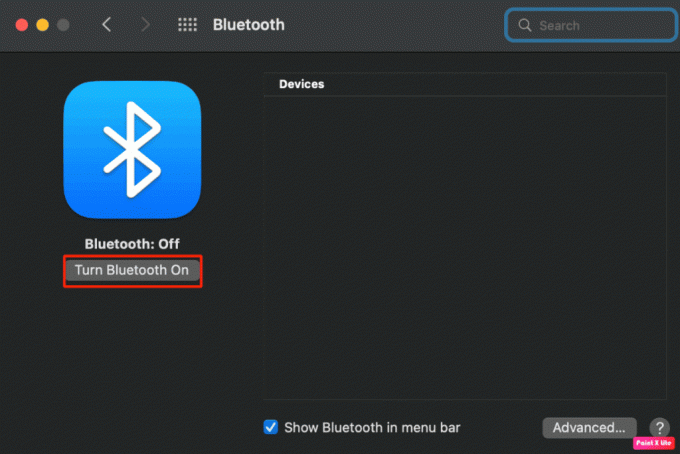
4. În listă, faceți clic Conectați pe Beats Studio 3.
Căștile Beats vor fi conectate automat la Mac.
Beats Studio 3 funcționează cu Samsung?
da, Beats Studio 3 funcționează eficient cu produsele Samsung, inclusiv smartphone-uri și tablete. Cu conectivitatea lor wireless Bluetooth, le puteți asocia cu ușurință cu dispozitivul dvs. Samsung și vă puteți bucura de sunet de înaltă calitate.
Citește și:Tidal vs. Apple Music: Care este cea mai bună alegere pentru tine
De ce My Beats Studio 3 nu se va conecta la Androidul meu?
Ar putea exista câteva motive pentru care Beats Studio 3 nu apare pe dispozitivul dvs. Android, cum ar fi:
- Asigura-te ca Bluetooth este pornit atât Beats Studio 3, cât și dispozitivul Android cu modul de asociere activat.
- Asigurați-vă că dispozitivul Android este compatibil cu Beats Studio 3 verificând versiunea Bluetooth a dispozitivului.
- Verificați orice fel de actualizări de firmware disponibile pentru Beats Studio 3. Încercați să le actualizați pentru a rezolva problemele de conectivitate.
- Asigurați-vă că Beats Studio 3 este setat la Descoperibil modul care permite dispozitivului dvs. Android să se conecteze la căști.
- Asigurați-vă că dispozitivul dvs. este în raza de 30 de picioare cu bataile tale.
Acum că știi cum să conectați Beats Studio 3 la Android dispozitiv, bucurați-vă de muzica, filmele și apelurile preferate din mers. Continuați să citiți blogul nostru pentru mai multe informații sau lăsați întrebările dvs. mai jos.
Pete este scriitor senior la TechCult. Pete iubește toate lucrurile legate de tehnologie și este, de asemenea, un pasionat de bricolaj la inimă. Are un deceniu de experiență în scrierea de instrucțiuni, funcții și ghiduri tehnologice pe internet.



